Cómo Convertir WMV a MP4
Si tienes problemas para reproducir o compartir un archivo WMV, quizá quieras cambiar su formato. Puedes convertir tu vídeo WMV a MP4, que es el formato compatible con la mayoría de dispositivos y plataformas.
WMV son las siglas de Windows Media Video y es un formato de archivo de vídeo desarrollado por Microsoft como parte del marco de Windows Media.
En este artículo, te proporcionaremos no uno, ni dos, sino cuatro métodos sencillos para pasar sin problemas WMV a un versátil formato MP4. Únete a nosotros mientras exploramos estas sencillas técnicas de conversión de vídeo y reproduce tus archivos en cualquier dispositivo.

Cómo elegimos los convertidores de WMV a MP4
A la hora de seleccionar los convertidores de videos, hemos tenido en cuenta varios criterios importantes para garantizar su eficacia:
- Calidad de la conversión. El servicio debe producir archivos MP4 sin pérdida de la calidad original durante el proceso de conversión de vídeo.
- Facilidad de uso. La interfaz de usuario y la navegación deben ser intuitivas y accesibles tanto para principiantes como para usuarios experimentados.
- Velocidad de conversión. La conversión de WMV a MP4 no debería llevar demasiado tiempo para optimizar la eficiencia y el procesamiento de archivos.
- Características adicionales. Las funcionalidades extra también pueden ser útiles. Estas pueden incluir la conversión por lotes, capacidades de edición y la posibilidad de ajustar los parámetros de vídeo MP4.
| Programa | Plataforma | Interfaz intuitiva | Conversión por lotes | Configuración de la conversión | Calificación |
|---|---|---|---|---|---|
| Icecream Video Converter |
Windows
|
Sí
|
Sí
|
Resolución, calidad, recorte, eliminación de audio
|
5.0 |
| VLC Media Player |
Windows
MacOS
Linux
iOS
Android
|
No
|
Sí
|
Codec, bitrate, y FPS
|
4.5 |
| HitPaw Converter |
Windows
MacOS
|
Sí
|
Con la versión de pago
|
Cambiar la calidad y eliminar o añadir audio
|
4.0 |
| CloudConvert |
En línea
|
Sí
|
5 archivos como máximo
|
Resolución, FPS y códec
|
4.0 |
Método 1. Icecream Video Converter
Icecream Video Converter es un software diseñado para convertir archivos de vídeo de un formato a otro. Es compatible con una amplia gama de archivos de entrada y salida, lo que le permite convertir vídeos WMV a formato MP4 con facilidad y rapidez.
Guía paso a paso:
- Descargue el convertidor de videos gratis e instálelo en su ordenador.
- Haga clic en "Añadir archivo" o arrastre y suelte el vídeo WMV en el área de trabajo.
- Seleccione "MP4" como formato de salida en la lista desplegable.
- Si es necesario, puedes recortar el vídeo, añadir una marca de agua o subtítulos, o seleccionar la resolución y la calidad.
- Elige la carpeta de salida y haz clic en el botón "Convertir".
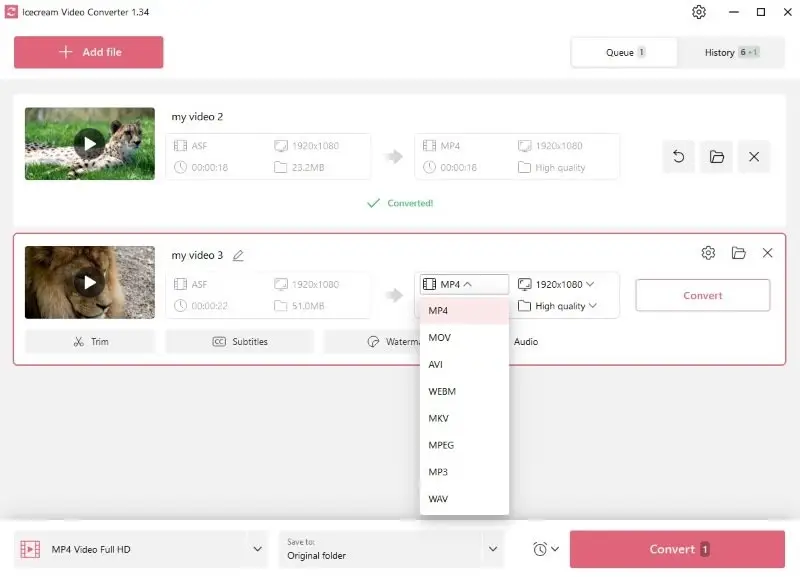
Ventajas:
- Conversión por lotes. Los usuarios pueden convertir varios archivos WMV simultáneamente. Es particularmente útil cuando se trata de grandes colecciones de vídeo, ahorrando tiempo y esfuerzo.
- Personalización. El conversor de WMV a MP4 ofrece varias opciones de personalización, incluyendo la posibilidad de ajustar la configuración. Esto permite a los usuarios adaptar los archivos de salida a sus necesidades específicas.
- Edición de vídeo. El editor de vídeo integrado permite a los usuarios realizar tareas básicas de edición, como recortar. Esto puede ser útil para hacer pequeños ajustes antes de la conversión de vídeo.
- Comprimir vídeo. Cambiar la calidad de salida puede hacer que el vídeo sea más pequeño, lo que lo convierte en una herramienta versátil para diferentes necesidades.
- Versatilidad. El convertidor a MP4 es compatible con múltiples formatos. Esto permite a los usuarios convertir archivos entre diferentes formatos de vídeo y audio, incluyendo los más populares como MP4, AVI, MKV, MP3, y más.
En resumen, Icecream Video Converter es una excelente opción para convertir archivos WMV a formato MP4 de forma rápida y sencilla. Se ofrece sin coste alguno, soporta varios formatos y proporciona una interfaz de usuario intuitiva para que cualquiera pueda dominarlo rápidamente con facilidad.
Método 2. VLC Media Player
VLC Media Player sirve como una gran herramienta para transformar archivos de vídeo entre formatos. La conversión de WMV a MP4 utilizando este programa se puede hacer en la mayoría de los sistemas operativos. Las instrucciones a continuación son para la versión de escritorio.
Además de audio, vídeo y texto, el MP4 puede contener menús interactivos y funciones de interactividad con el usuario.
Instrucciones paso a paso:
- Descargue e instale VLC Media Player en su ordenador.
- Seleccione "Convertir/Guardar..." en el menú desplegable "Medios".
- Haga clic en el botón "Añadir" y elija el archivo WMV que necesite convertir.
- Una vez añadido el archivo, pulsa "Convertir/Guardar" en la parte inferior de la ventana.
- Selecciona el formato de salida "MP4", elige la carpeta y pulsa "Iniciar" para cambiar WMV a MP4.
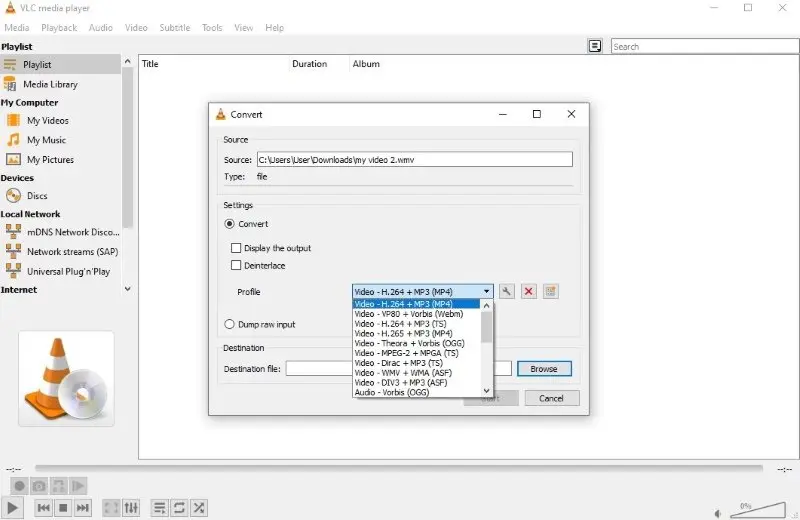
Ventajas:
- Multiplataforma. El convertidor de WMV a MP4 está disponible para Windows, macOS, Linux, Android e iOS, lo que lo convierte en una opción universal para diferentes sistemas operativos.
- Código abierto. El conversor MP4 se puede descargar y utilizar de forma gratuita. Además, el código original está a disposición del público.
- Soporte de formatos. El convertidor de videos es compatible con la mayoría de formatos multimedia, permitiéndote convertir AVI a MP4, MP4 a MP3, etc.
Inconvenientes:
- Complejidad de la interfaz. La interfaz es bastante anticuada en comparación con otros reproductores multimedia. Los principiantes pueden encontrarlo menos fácil de usar y más técnico.
- Falta de funciones de edición. No puedes recortar el vídeo o realizar otros cambios antes de convertir WMV a MP4.
En última instancia, el uso de VLC Media Player es una gran manera de convertir archivos WMV a MP4 en Mac, Windows y otros sistemas operativos sin ninguna reducción en la calidad. Sin embargo, su interfaz puede ser menos intuitiva para los usuarios sin experiencia previa con este software.
Método 3. HitPaw Converter
HitPaw Converter es un convertidor de videos diseñado para transformar archivos multimedia de un formato a otro. Permite a los usuarios convertir vídeos y archivos de audio a diferentes formatos, incluyendo la posibilidad de cambiar WMV a MP4.
Una característica de WMV que lo diferencia de muchos otros formatos es su compatibilidad con la Gestión de Derechos Digitales (DRM). Es una forma de controlar la copia y distribución de archivos multimedia.
Guía paso a paso de este convertidor de videos:
- Descargue e instale HitPaw Converter.
- Haga clic en "Añadir archivos" y seleccione el archivo que desea convertir.
- Seleccione "MP4" en la parte inferior izquierda de la ventana para convertir todos los archivos WMV al mismo formato.
- Puedes hacer clic en "Convertir todos" para procesar todos los archivos a la vez o cambiarlos uno a uno utilizando el botón "Convertir".
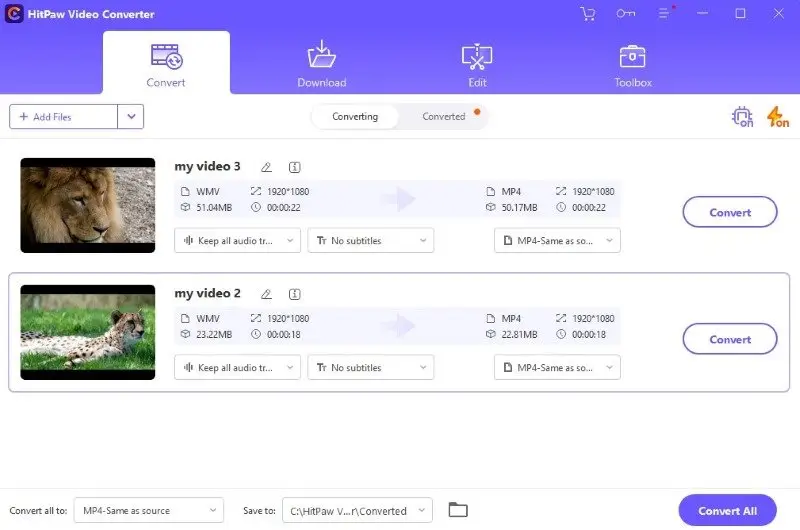
Ventajas:
- Interfaz fácil de usar. El conversor de vídeo WMV a MP4 ofrece una interfaz intuitiva, que lo hace accesible a usuarios con distintos niveles de conocimientos técnicos.
- Calidad de salida. Puedes controlar la calidad de los archivos de salida, eligiendo cualquier resolución desde 480p a 4K.
- Edición de audio. El convertidor a MP4 permite añadir y eliminar el audio del vídeo original.
Inconvenientes:
- Versión gratuita limitada. Algunas opciones, como la alta velocidad ilimitada y la conversión por lotes, solo están disponibles con una suscripción de pago.
En general, HitPaw Converter puede ser una gran elección para tus necesidades de conversión multimedia. Sin embargo, si necesitas convertir múltiples archivos WMV, tendrás que adquirir el plan premium de este software.
Método 4. CloudConvert
CloudConvert es una plataforma de conversión de archivos en línea que te permite convertir varios formatos directamente en tu navegador web. Convierte una amplia gama de tipos de archivo, incluidos WMV y MP4.
Guía paso a paso:
- Vaya a CloudConvert.
- Haga clic en el botón "Seleccionar archivo" para cargar su vídeo WMV.
- Seleccione "MP4" en el menú desplegable junto al archivo importado.
- Pulsa el botón "Convertir" para cambiar WMV a MP4.
- Una vez realizada la conversión de vídeo, pulsa "Descargar" para guardar el archivo.
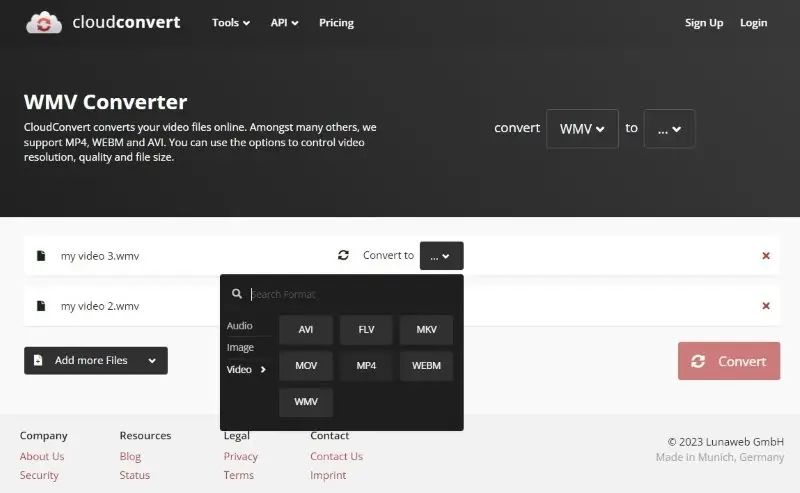
Ventajas:
- Basado en la nube. Al ser un convertidor de videos online, puedes acceder a él y utilizarlo desde cualquier dispositivo con conexión a Internet.
- Integración. El servicio se integra con Google Drive, Dropbox y OneDrive, permitiéndote importar directamente archivos desde estas plataformas.
- Soporte de formatos. El conversor MP4 es compatible con múltiples formatos de archivo, incluyendo documentos, por lo que incluso puedes convertir archivos PDF.
Inconvenientes:
- Limitaciones de conversión. La versión gratuita tiene limitaciones en 25 conversiones por día, todas las operaciones más allá de eso requieren una suscripción de pago.
En resumen, CloudConvert es una valiosa herramienta de conversión online con numerosas ventajas. Sin embargo, los usuarios deben ser conscientes de sus limitaciones, si quieren convertir archivos WMV a MP4 gratis.
WMV frente a MP4
Comprender las diferencias entre WMV y MP4 es esencial para tomar decisiones informadas a la hora de convertir vídeos.
MP4 admite subtítulos, varias pistas de audio y metadatos. Esto lo hace adecuado para contenidos de vídeo con varias opciones de idioma.
| WMV | MP4 |
|---|---|
| WMV es un tipo de archivo de vídeo diseñado como formato comprimido para una transmisión y almacenamiento eficientes. | MP4 es un formato contenedor multimedia que puede contener vídeo, audio, subtítulos y mucho más. |
| Desarrollado por Microsoft. | Desarrollado por MPEG. |
| Optimizado para plataformas Windows. | Compatible con Windows, macOS, iOS, Android, y más. |
¿Qué formato debo elegir?
WMV ofrece una buena compresión, lo que reduce el tamaño de los archivos, pero este formato tiene una compatibilidad limitada fuera del ecosistema Windows.
MP4 es un formato universalmente compatible que funciona sin problemas en diferentes sistemas operativos. Sin embargo, su compresión puede no ser tan eficiente como la de WMV en determinados escenarios.
En general, cada formato tiene sus propias características, lo que los hace adecuados para diferentes situaciones.
PREGUNTAS FRECUENTES
- 1. ¿A qué formatos puedo convertir mi vídeo WMV?
- El convertidor de videos gratuito te permite cambiar WMV a MP4, MOV, AVI, WebM, MKV, MPEG, e incluso a formatos de audio populares como MP3 y WAV.
- 2. ¿Cuánto tarda la conversión de WMV a MP4?
- Depende del tamaño del archivo WMV y de la velocidad de tu ordenador o dispositivo, pero normalmente, sólo tarda unos minutos.
- 3. ¿Hay alguna diferencia entre convertir y transcodificar?
- Sí. Convertir generalmente se refiere a cambiar un archivo de un formato a otro. Transcodificar implica no sólo cambiar el formato, sino también alterar potencialmente el códec o los ajustes de compresión. En general, todas las transcodificaciones son conversiones, pero no todas las conversiones implican transcodificación.
- 4. ¿Qué problemas pueden surgir durante la conversión de archivos WMV?
- Los problemas más comunes que pueden ocurrir al convertir archivos WMV a MP4 incluyen tener códecs incompatibles, falta de espacio en disco o problemas relacionados con la configuración del cortafuegos o el software antivirus.
Cómo convertir WMV a MP4: Palabras finales
En conclusión, convertir WMV a MP4 con las herramientas adecuadas no es tan difícil como podría parecer. Ya sea por compatibilidad, para compartir mejor o para disfrutar de una experiencia de reproducción perfecta, ahora tienes los conversores de vídeo a tu disposición.
Siguiendo las directrices y utilizando los servicios descritos en este artículo, podrás adaptar fácilmente tus archivos de vídeo WMV para varios dispositivos y plataformas. Así que no lo dudes: ¡convierte tus archivos WMV a MP4 hoy mismo!


